Ventoy是一款开源多系统启动盘制作工具,只需安装一次即可实现Windows、Linux、PE等镜像的免重复写入启动。支持NTFS/exFAT/FAT32格式及UEFI/Legacy双模式,兼容性强。下载Ventoy后以管理员身份运行Ventoy2Disk.exe安装至U盘,随后将ISO/WIM/IMG等镜像文件复制到U盘任意目录即可。重启电脑选择U盘启动,Ventoy界面会自动列出所有可用镜像,支持中文路径和子目录分类管理。使用时注意确保U盘为基本磁盘、避免动态磁盘,并可通过插件扩展功能或配置Linux持久化存储。升级Ventoy版本可直接重装不丢失原有镜像,真正实现“一次制作,长期使用”。
想一次性在U盘里放多个系统镜像,比如Windows、Linux、PE,每次重装系统不用反复制作启动盘?Ventoy 就是你要找的工具。它能让你的U盘变成“多合一系统启动盘”,插上就能选镜像启动,不用反复格式化,操作简单,兼容性强。
Ventoy 是一个开源工具,可以把U盘变成支持直接加载ISO/WIM/IMG/VHD(x)/EFI等镜像文件的启动盘。你只需要把系统镜像文件(如win10.iso、ubuntu.iso)复制到U盘根目录,重启电脑选择从U盘启动后,Ventoy会自动列出所有镜像,点哪个就启动哪个。
它的优势很明显:
准备一个容量8GB以上的U盘(建议16GB),备份好数据,接下来开始制作。
第1步:下载Ventoy打开官网:https://www.php.cn/link/ea30a83f57dabc455488ad906feaf213,选择对应系统的版本(Windows用户下载Windows版)。解压下载的压缩包,不需要安装。
第2步:安装Ventoy到U盘双击运行 Ventoy2Disk.exe(以管理员身份运行更稳妥)。
界面很简单:
安装完成后,U盘会被格式化,并创建两个分区:一个小的EFI分区和一个主数据分区。你可以直接往主分区复制ISO文件使用。
第3步:放入系统镜像将你需要的系统镜像(如 win11.iso、centos.iso、微PE.iso 等)直接复制到U盘根目录或任意文件夹中。Ventoy 支持中文路径和子目录,管理起来很方便。
例如:
U:\
├── Windows\
│ ├── Win10_22H2.iso
│ └── Win11_23H2.iso
├── Linux\
│ ├── ubuntu-22.04.iso
│ └── kali-linux.iso
└── Tools\
└── wepe.iso
这样分类存放,启动时也能清晰看到。
插上U盘,开机进入BIOS/启动菜单(通常是F12、ESC、F10等键),选择从U盘启动。
成功后会进入Ventoy界面,左侧列出所有检测到的ISO文件,用方向键选择,回车即可启动对应系统。
界面底部会显示当前模式:
如果发现某个系统无法启动,可以尝试切换BIOS中的启动模式(UEFI/Legacy),或检查镜像完整性。
Ventoy功能不止于此,掌握这些技巧能让使用更顺手:
基本上就这些。Ventoy真正做到了“一次制作,长期使用”,特别适合IT运维、系统爱好者或多系统玩家。只要把ISO扔进去,开机就能选,省时省力。
以上就是如何制作一个多合一系统启动U盘_Ventoy工具安装使用详解的详细内容,更多请关注php中文网其它相关文章!

每个人都需要一台速度更快、更稳定的 PC。随着时间的推移,垃圾文件、旧注册表数据和不必要的后台进程会占用资源并降低性能。幸运的是,许多工具可以让 Windows 保持平稳运行。

Copyright 2014-2025 https://www.php.cn/ All Rights Reserved | php.cn | 湘ICP备2023035733号